ps调出外景婚片梦幻紫蓝色效果(3)
来源:豆豆堂
作者:狼丫丫
学习:488人次
六,创建一图层,容易给照片添加暗角,手法任选,我这里是创建蒙版。

七,按Ctrl + Alt + ~ 调出高光选区,按Ctrl + Shift + I 反选,创建一图层填充色彩:#31075B,图层混合模式改成“色彩减淡”,不透明度改成:40%,

八,新建曲线调节图层,对蓝色执行调节,参数设定见P12,确认后将图层不透明度改成:80%

九,新建曲线调节图层,对红,蓝执行调节,参数设定见

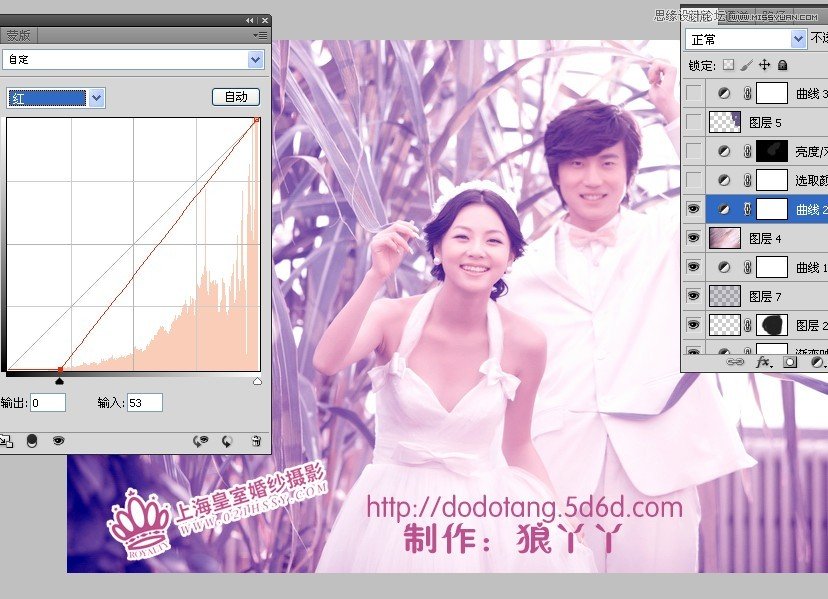
学习 · 提示
相关教程
关注大神微博加入>>
网友求助,请回答!







